Actualizat în mai 2024: Nu mai primiți mesaje de eroare și încetiniți sistemul dvs. cu instrumentul nostru de optimizare. Ia-l acum la acest link
- Descărcați și instalați instrumentul de reparare aici.
- Lasă-l să-ți scaneze computerul.
- Instrumentul va face atunci reparați computerul.
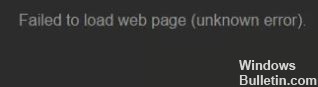
Coduri de eroare -7 și -130: încărcarea paginii web nu a reușit (eroare necunoscută) Ați întâlnit acest cod de eroare sau codul de eroare 130 când căutați un anumit joc de cumpărat în Steam? Nu am putut rezolva problema? În acest ghid, vom verifica ce este, care sunt cauzele și ce soluții posibile există.
Magazinul Steam este o platformă digitală deschisă tuturor iubitorilor de jocuri. Catalogul Steam oferă jocuri video, servere de matchmaking, streaming video și servicii de instalare și actualizare a jocurilor.
Cu toate aceste caracteristici bune, a atras milioane de utilizatori, dar mulți utilizatori se plâng de problema „Steam Store not loading” după actualizarea fișierelor Steam. Acest lucru se poate datora unor probleme de cache HTML sau doar unei conexiuni la internet defecte. În acest articol, voi încerca să rezolv problema neacărcării Steam Store.
Ce cauzează codurile de eroare -7 și -130 în clientul Steam
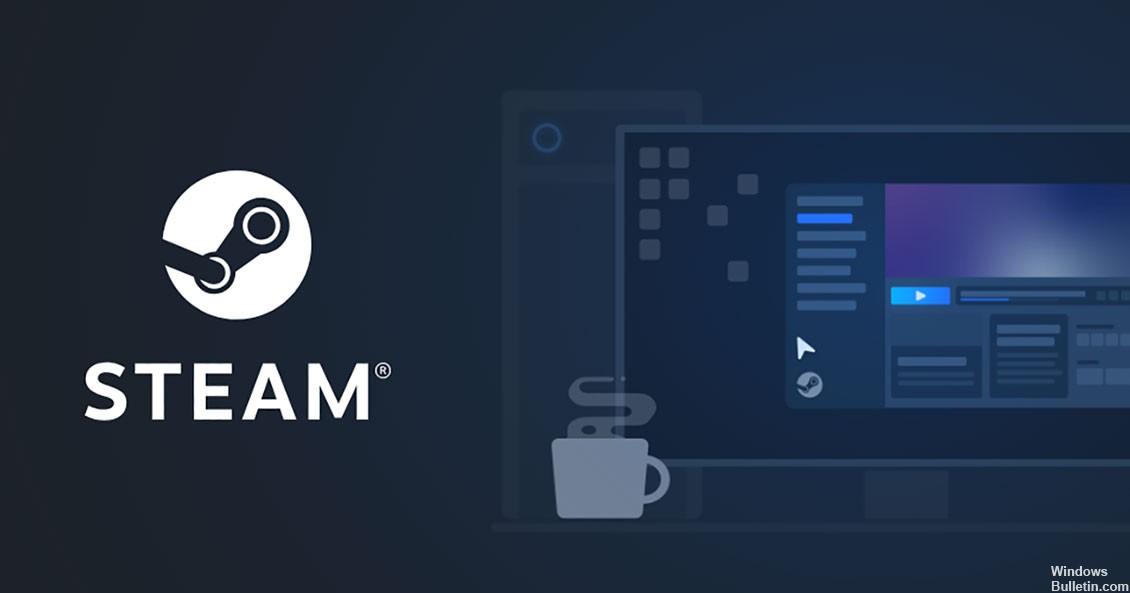
Dacă primiți codul de eroare -7 sau codul de eroare -130 pentru clientul-server Steam, pot exista mai multe probleme pe sistemul dvs. Trebuie să le remediați pe toate pentru a vă accesa site-ul. Problemele cu codul de eroare -7 sau codul de eroare -130 sunt temporare, deci sunt ușor de remediat. Unele dintre problemele care cauzează codul de eroare -7 sau codul de eroare -130 pot fi:
- Conexiune internet: aceasta este principala problemă care cauzează eroarea. Verificați puterea conexiunii dacă nu doriți să întâlniți aceste erori.
- Software terță parte: Acest tip de software poate împiedica încărcarea unui site web. Programul dvs. antivirus poate provoca aceste erori. Aplicațiile terță parte blochează de obicei mai multe fire de conectare la server. Puteți verifica setările antivirus pentru a rezolva problemele.
- Fișiere corupte sau deteriorate: Orice fișier de sistem corupt sau deteriorat va provoca, de asemenea, un cod de eroare -7 sau un cod de eroare -130 și va împiedica încărcarea paginii web cu serverul Steam.
- Cache DNS: Acest lucru poate preveni, de asemenea Client cu aburi de la încărcarea paginii web, deoarece computerul dvs. are adresa IP greșită asociată cu adresa URL a paginii web Steam.
Iată câteva soluții pentru soluționarea acestor probleme. Dacă utilizați oricare dintre aceste metode, nu veți mai găsi codul de eroare -7 sau codul de eroare -130 la încărcarea paginii web.
Pentru a remedia codurile de eroare -7 și -130 în clientul Steam
Actualizare mai 2024:
Acum puteți preveni problemele computerului utilizând acest instrument, cum ar fi protejarea împotriva pierderii fișierelor și a malware-ului. În plus, este o modalitate excelentă de a vă optimiza computerul pentru performanțe maxime. Programul remediază cu ușurință erorile obișnuite care ar putea apărea pe sistemele Windows - nu este nevoie de ore întregi de depanare atunci când aveți soluția perfectă la îndemână:
- Pasul 1: Descărcați Instrumentul pentru repararea și optimizarea calculatorului (Windows 10, 8, 7, XP, Vista și Microsoft Gold Certified).
- Pasul 2: Faceți clic pe "Incepe scanarea"Pentru a găsi probleme de registry Windows care ar putea cauza probleme la PC.
- Pasul 3: Faceți clic pe "Repara tot"Pentru a rezolva toate problemele.
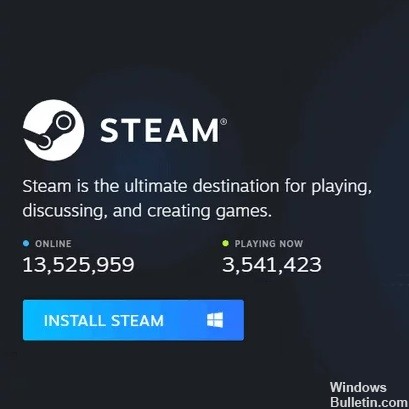
Reinstalați Steam
- În colțul din dreapta sus al ferestrei Steam, faceți clic pe Steam.
- În meniul pop-up care apare, faceți clic pe Ieșire.
- Așteaptă pentru Client cu aburi să efectueze ritualul de închidere și să închidă.
- Apăsați tasta logo + Windows pentru a deschide caseta de dialog Lansare.
- În caseta de dialog Executare, introduceți următoarele, înlocuind X: cu calea completă către directorul care conține folderul Steam de pe computer:
X: \ Steam \ Uninstall.exe - Apăsați Enter pentru a rula programul de dezinstalare a clientului Steam.
- Urmați instrucțiunile de pe ecran pentru a dezinstala clientul Steam de pe computer.
- După ce clientul Steam a fost dezinstalat cu succes de pe computer, descărcați programul de instalare al clientului Steam.
- După descărcarea programului de instalare, navigați la directorul în care l-ați salvat, rulați-l și urmați instrucțiunile de pe ecran pentru a instala clientul Steam.
- După reinstalarea Steam, rulați-l și verificați codurile de eroare -7 și -130.
Ștergerea cache-ului DNS local al computerului
Când ștergeți memoria cache DNS locală a computerului, îl forțați să interogheze adresa IP pentru fiecare adresă URL la care încearcă să se conecteze, în loc să se bazeze pe propria sa bibliotecă de adrese URL și adrese IP asociate.
Chiar dacă computerul dvs. are adrese IP incorecte asociate cu unele sau cu toate adresele URL Steam, va fi forțat să interogați și să vă amintiți adresele IP corecte când încercați să le vizitați după ce ați șters memoria cache DNS.
Această soluție este deosebit de eficientă atunci când utilizatorul afectat vede doar codurile de eroare -7 și -130 pe anumite pagini ale clientului Steam. Pentru a șterge memoria cache locală DNS de pe computer, urmați acești pași:
- Apăsați tasta logo-ului Windows + R pentru a deschide caseta de dialog Run.
- Tastați cmd în caseta de dialog Executare și apăsați Enter pentru a porni o nouă instanță a promptului de comandă.
- La promptul de comandă, tastați următoarele și apăsați Enter:
- Configurare IP / DNS flush
- Așteptați finalizarea comenzii.
- Rulați clientul Steam și vedeți dacă problema este rezolvată.
Reporniți clientul Steam
Dacă clientul Steam are o problemă care îl împiedică temporar să se conecteze la serverele Steam sau să recupereze pagini web de la anumite adrese URL, repornirea clientului Steam poate ajuta la rezolvarea problemei. Pentru a reporni clientul Steam, faceți următoarele:
- În colțul din dreapta sus al ferestrei Steam, faceți clic pe Steam.
- În meniul pop-up care apare, faceți clic pe Ieșire.
- Așteptați ca clientul Steam să efectueze ritualul de închidere și să închidă.
- Dacă Steam este închis, apăsați Ctrl + Shift + Esc pentru a deschide Managerul de activități, faceți clic pe fila Procese și asigurați-vă că niciunul dintre procesele Steam nu rulează.
- Dacă se execută un singur proces de abur, aburul nu mai funcționează.
- Dacă nu rulează niciun proces de abur, puteți continua.
- Rulați abur și verificați dacă problema este rezolvată.
Sfat expert: Acest instrument de reparare scanează arhivele și înlocuiește fișierele corupte sau lipsă dacă niciuna dintre aceste metode nu a funcționat. Funcționează bine în majoritatea cazurilor în care problema se datorează corupției sistemului. Acest instrument vă va optimiza, de asemenea, sistemul pentru a maximiza performanța. Poate fi descărcat de Faceți clic aici
Întrebări Frecvente
Cum pot remedia codurile de eroare pe Steam?
- Reporniți computerul.
- Ștergeți memoria cache de descărcare.
- Remediați folderele bibliotecii.
- Verificați fișierele locale.
- Schimbați regiunea de descărcare.
- Reinstalați Steam.
- Mutați folderul jocului.
- Actualizați hardware-ul rețelei locale.
Cum se repară codurile de eroare Steam?
Pentru a remedia codul de eroare 118 pe Steam cauzat de o problemă de Internet, pur și simplu reporniți routerul. După deconectarea cablului de alimentare de la router, așteptați un minut, apoi reconectați cablul și așteptați reluarea accesului la Internet.
De ce nu funcționează Steam-ul meu?
Dacă clientul dvs. Steam nu se deschide sau se deschide, dar este blocat în faza de conectare, cea mai rezonabilă explicație pentru problema dvs. este fie o conexiune instabilă, fie Steam este temporar indisponibil. Deschideți browserul și verificați dacă site-urile web se încarcă și reporniți modemul dacă este necesar.
Cum remediez codul de eroare 7 pe Steam?
- Reporniți clientul Steam.
- Dezactivați orice program antivirus.
- Reinstalați Steam.
- Ștergeți memoria cache DNS locală a computerului.
- Contactați furnizorul de servicii de internet


